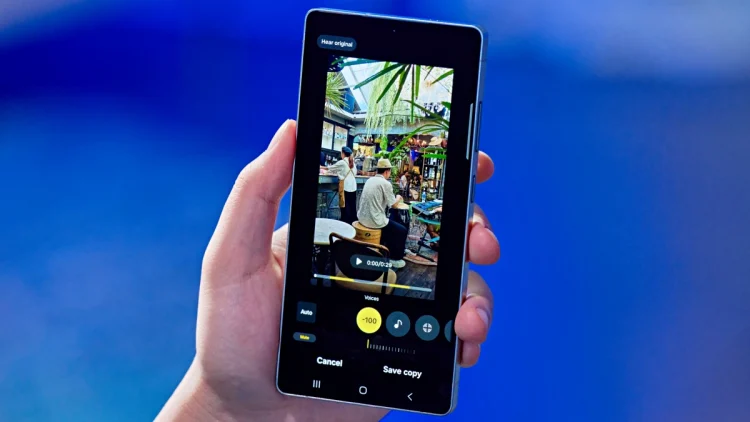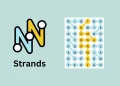- Audio Eraser dans une UI 7 utilise l’IA pour supprimer le bruit de fond des vidéos.
- Vous pouvez affiner les couches sonores en ajustant les curseurs, comme réduire le vent et stimuler les voix.
- Il est disponible sur le Galaxy S25, ainsi que certains appareils plus anciens comme la série Galaxy S24, Z Flip 6 et Z Fold 6.
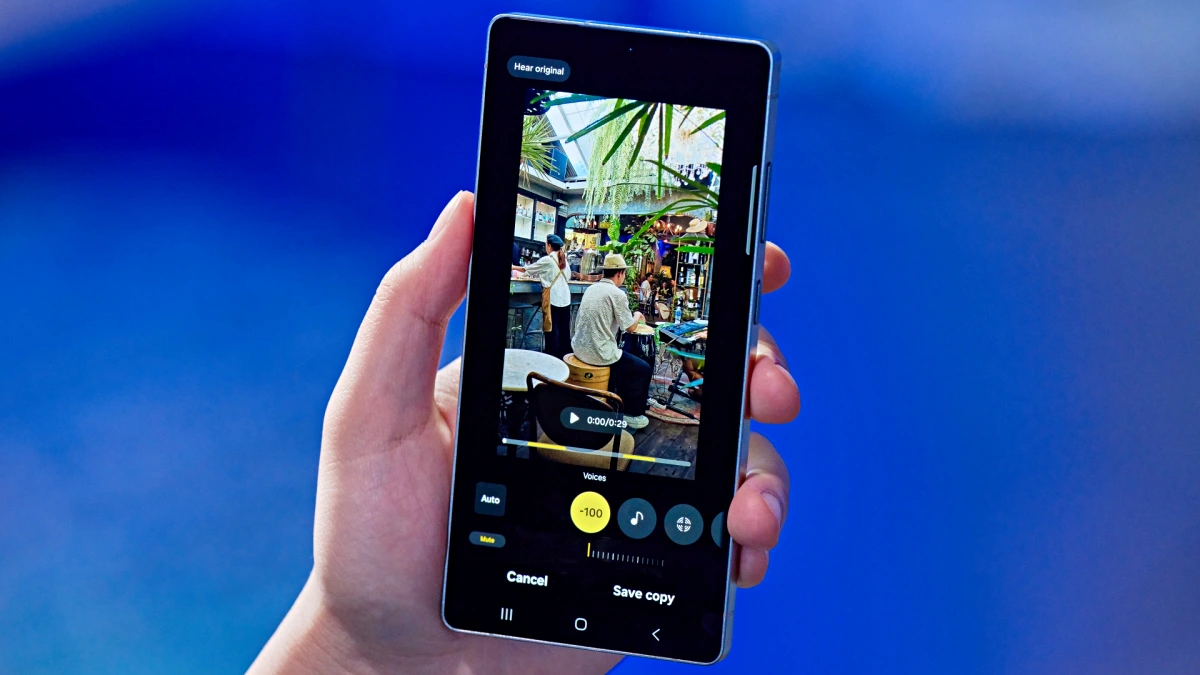
Samsung a commencé à déployer une interface utilisateur 7 à plusieurs téléphones Galaxy, et avec elle vient une nouvelle fonctionnalité: Audio Eraser, qui a fait ses débuts avec la série Galaxy S25. Il utilise l’IA pour supprimer le bruit de fond de vos vidéos, ce qui rend l’audio beaucoup plus propre.
Depuis lors, la fonction a été ajoutée à plusieurs modèles plus anciens comme la série Galaxy S24, Z Flip 6 et Z pli 6 via la Beta One UI 7. Cependant, il n’est pas disponible sur les appareils plus anciens que ceux-ci, comme la série Galaxy S23.
Avant de sauter dans la façon d’utiliser le gomme audio, passons rapidement en revue ce que c’est et ce qu’il fait réellement.
Eraser audio supprime le bruit de fond des vidéos
Le Eraser audio d’une UI 7 fonctionne avec des vidéos enregistrées dans l’application Samsung Gallery. Il est utile lorsque vos enregistrements ont un bruit de fond, comme le vent soufflant pendant que vous tournez à l’extérieur ou que des gens parlent en arrière-plan dans un café.
Samsung dit que la fonctionnalité peut détecter des sons comme des voix, de la musique, du vent, de la nature, des foules et du bruit général. Il nettoie automatiquement l’audio, mais vous obtenez également des contrôles manuels. Ces sons sont séparés en couches et vous pouvez utiliser des curseurs pour réduire ceux spécifiques; Par exemple, réduire le bruit du vent tout en gardant les voix claires.
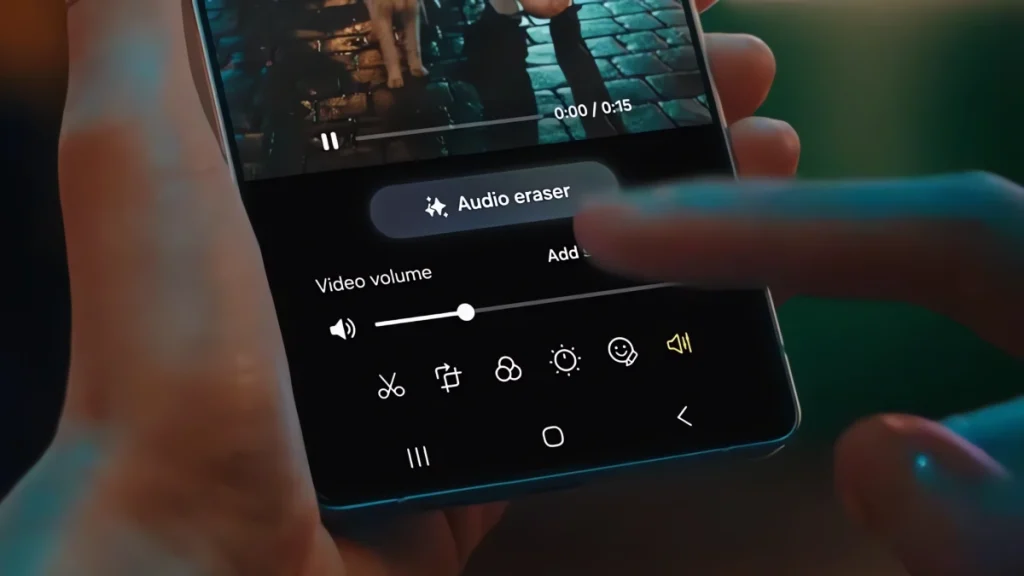
L’utiliser ressemble beaucoup à Eraser Audio Magic de Google sur le Pixel 8, qui fonctionne via l’application Google Photos. Les deux fonctionnalités sont à peu près les mêmes, ce qui a du sens étant donné la étroitement de Samsung et Google au fil des ans.
Il y a cependant une différence clé. La version de Google utilise le traitement cloud, tandis que l’effacement audio de Samsung s’exécute entièrement sur votre téléphone. Cela le rend plus rapide et ne nécessite pas de connexion Internet. D’un autre côté, cela explique également pourquoi il n’est pas disponible sur les modèles plus anciens.
Des téléphones comme la série Galaxy S24, Z Flip 6 et Z Fold 6 peuvent le gérer car ils utilisent la puce Snapdragon 8 Gen 3 et prennent en charge le modèle Gemini Nano AI sur le périphérique. Les appareils plus anciens comme le Galaxy S23 n’ont pas le matériel requis, donc la fonctionnalité est manquante là-bas.
Comment utiliser audio gomme sur une ui 7
1 et 1 Ouvrir le Galerie App sur votre téléphone Samsung exécutant une interface utilisateur 7.
2 Lisez la vidéo que vous souhaitez nettoyer.
3 et 3 Appuyez sur le Galaxy ai icon en bas. L’application Gallery traitera votre vidéo et affichera les options disponibles.
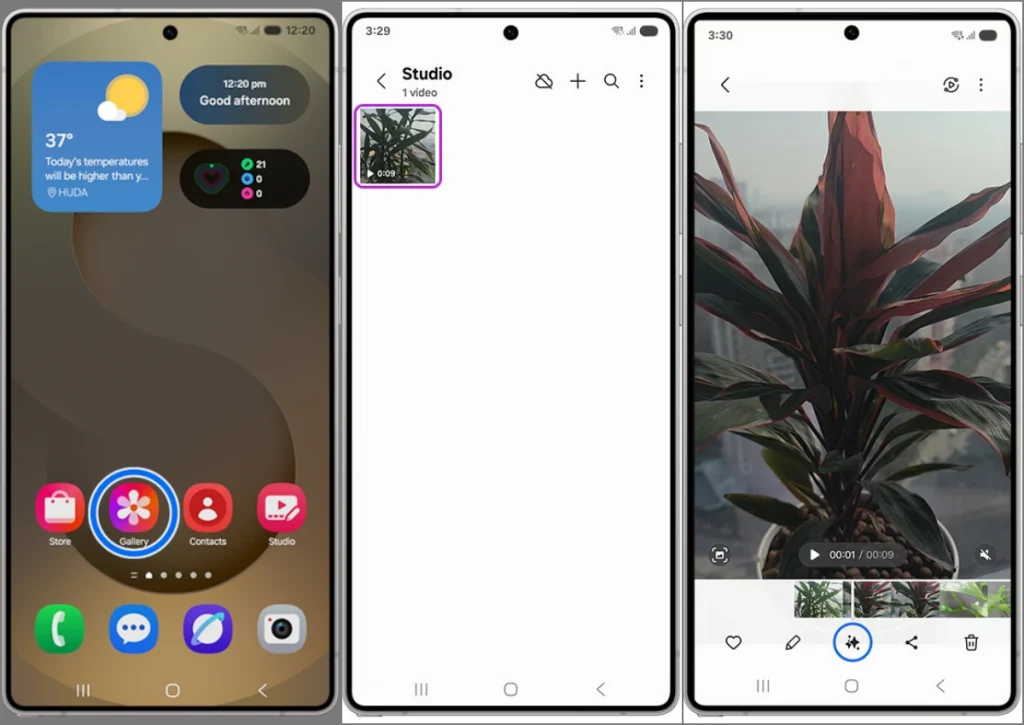
4 Robinet Auto À gauche pour laisser Galaxy Ai supprimer le bruit de fond indésirable. Il analysera l’audio, réduira ce qu’il considère comme du bruit et stimulera les sons qui, selon eux, sont importants, comme des voix.
5 Si le résultat automatique ne semble pas tout à fait correct, vous pouvez Ajustez manuellement chaque couche sonore en utilisant les curseurs. Par exemple, vous pouvez réduire complètement le bruit de fond et augmenter le volume vocal si nécessaire.
6. Robinet Entendre l’original Dans le coin supérieur gauche pour comparer la version édité avec l’original et voir si cela sonne mieux.
7 Lorsque vous êtes satisfait de la façon dont cela sonne, tapez Sauvegarder la copie Et attendez que la nouvelle version enregistre.
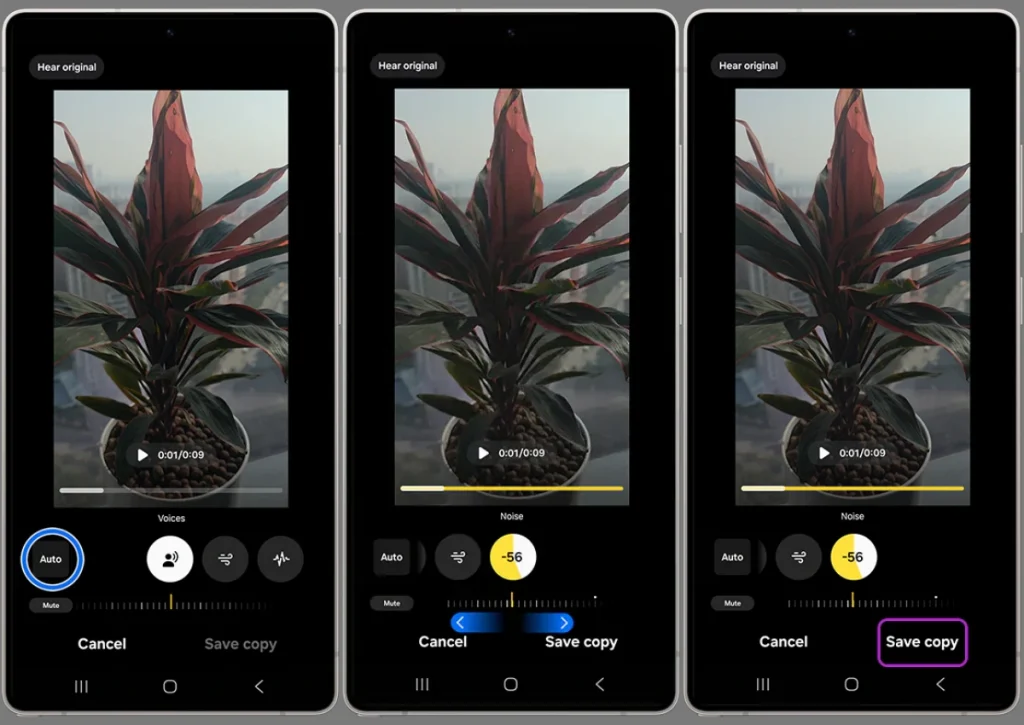
8 Maintenant, votre vidéo a un audio plus propre et moins de distractions.
Note: Si vous ne voyez pas l’icône Galaxy AI ou la fonction de gomme audio, cela signifie que votre téléphone ne le prend pas en charge ou n’a pas encore un UI 7. Si vous utilisez un UI 7 sur un téléphone pris en charge, vous pouvez vérifier s’il est disponible en allant sur Paramètres> Galaxy AI> Eraser audio. Vous pouvez également vérifier les mises à jour dans les paramètres> Mise à jour du logiciel pour voir si une mise à jour est disponible pour votre appareil.
Voici où vous pourriez vraiment aimer le gomme audio
Cela peut sembler une de ces fonctionnalités qui se perd parmi toutes les fonctionnalités de l’UI 7, mais le gomme audio peut réellement être utile lorsque vous vous y attendez le moins. Permettez-moi de vous donner quelques exemples.
Imaginez que vous filmez les performances scolaires de votre enfant, et il y a beaucoup de bavardages ou de bruissement du public. Avec le gomme audio, vous pouvez apporter leur voix à l’avant et au centre et tonifier tout le reste.
Ou peut-être que vous filmez un vlog ou faites une interview occasionnelle à la maison, et il y a un ventilateur en cours d’exécution ou des sons de trafic à l’extérieur de votre fenêtre. Vous pouvez nettoyer ces distractions et rendre votre voix beaucoup plus claire, sans avoir à réenregistrer quoi que ce soit.
Un autre excellent cas d’utilisation est si vous avez une vidéo GoPro à partir d’une récente balade à vélo. Vous pouvez transférer la vidéo sur votre téléphone Samsung, l’ouvrir dans la galerie et utiliser le gomme audio pour éliminer le bruit du vent ou les sons de moteur. Cela vous évite de creuser dans des outils compliqués comme l’audace ou le butin avec les commandes audio dans les éditeurs vidéo.
C’est essentiellement comme avoir un éditeur sonore intégré sur votre téléphone. Bien qu’il ne puisse pas toujours fournir des résultats au niveau du studio, c’est un excellent outil à avoir. Et même si vous n’enregistrez pas souvent des vidéos, c’est toujours l’une de ces fonctionnalités que vous voudrez montrer la prochaine fois que quelqu’un avec un iPhone demande de quoi Galaxy AI est vraiment capable.